电脑小技巧–电脑做无线热点
电脑小技巧–U盘坏了如何修复
电脑小技巧–自动维护计划、任务关闭、禁用电脑小技巧–预防U盘中毒
电脑小技巧–提高U盘读写速度
电脑小技巧–调整引导高级选项加快启动速度
电脑小技巧–加快关机速度
电脑小技巧–提升电脑“卓越性能”
电脑小技巧–电脑蓝屏
电脑小技巧–万能命令工具
电脑小技巧–激活win10系统
电脑小技巧–删除临时文件
电脑小技巧–删除系统垃圾文件
电脑小技巧–删除系统更新缓存文件
电脑小技巧–关闭电脑动画效果
电脑小技巧–调整字体清晰度
电脑小技巧–关闭FF弹窗
电脑小技巧–关闭广告弹窗
电脑小技巧–关闭系统自动维护功能
电脑小技巧–开机黑屏
电脑小技巧–扫描修复系统文件
电脑小技巧–禁止电脑安装软件
电脑小技巧–阻止他人在自己电脑安装软件
电脑小技巧–磁盘一键清理
电脑小技巧– 分享个简洁的系统清理工具
电脑小技巧–关闭360弹窗
电脑小技巧–关闭QQ弹窗
电脑小技巧–关闭WPS广告
电脑小技巧–不建议安装的软件
电脑小技巧–百度网盘加速
电脑小技巧–百度网盘关闭用户激励计划
电脑小技巧–CPU使用率高
大家在平时使用共享文件夹的时候,遇到下图提示的时候,是不是一筹莫展,今天给大家介绍下如何设置远程访问共享文件夹。
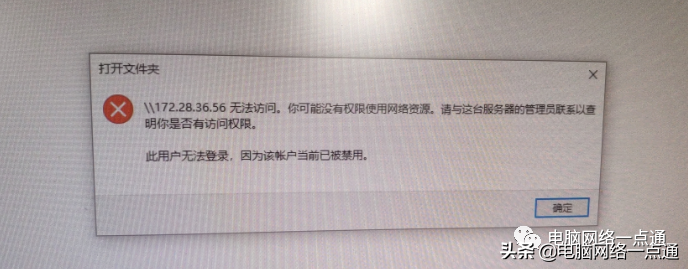
详细操作步骤如下:
1、同时按下“Windows键”和“R键”,打开“运行”选项框。
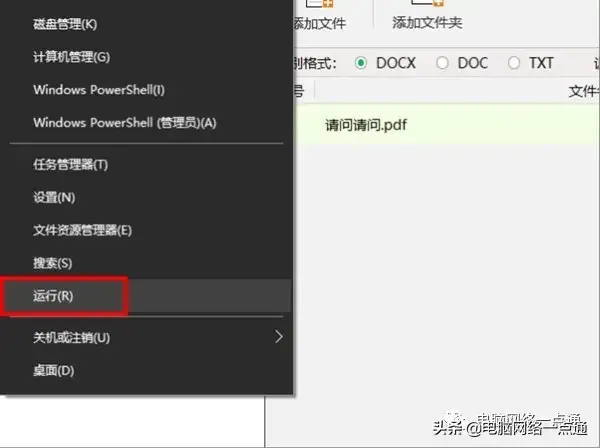
2、在弹出的“运行”命令框中输入“gpedit.msc”命令以打开本地策略编辑器,下图所示,然后进入下一步。
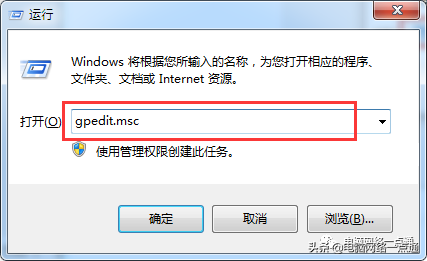
3、完成上述步骤后,在本地策略编辑器下选择“Windows 设置”选项,然后双击,如图所示,然后进入下一步。
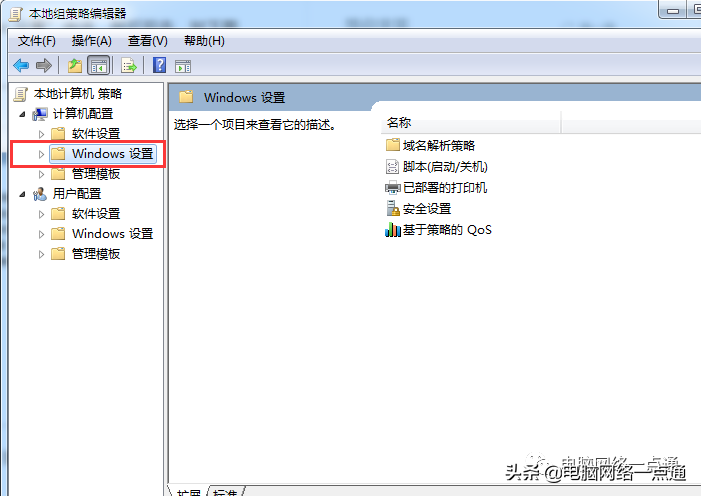
4、完成上述步骤后,选择“安全设置”选项,然后双击,如下图所示,然后进入下一步。
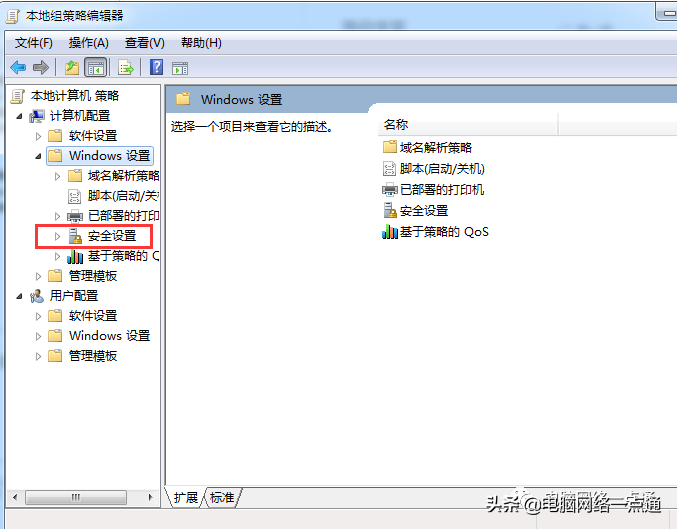
5、完成上述步骤后,在右侧的显示框中找到“本地策略”选项,然后双击以打开,如下图所示,然后进入下一步。
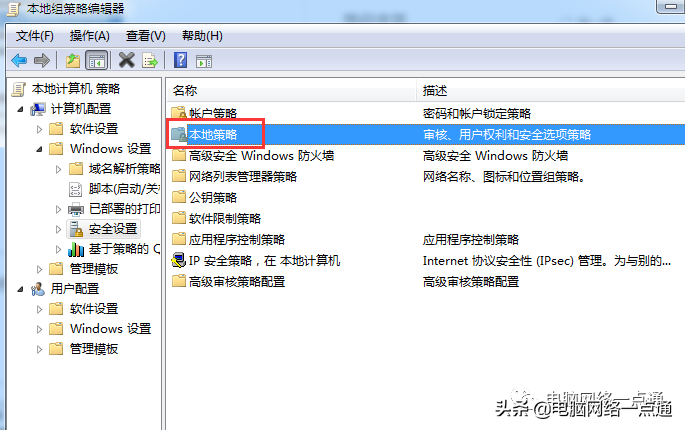
6、完成上述步骤后,选择“用户权限分配”选项,双击并打开,如下图所示,然后进入下一步。
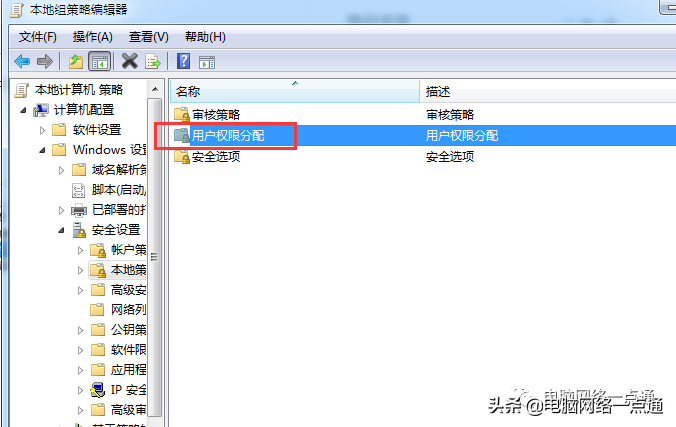
7、完成上述步骤后,选择“拒绝从网络访问这台计算机”选项,双击并打开,如下图所示,然后进入下一步。
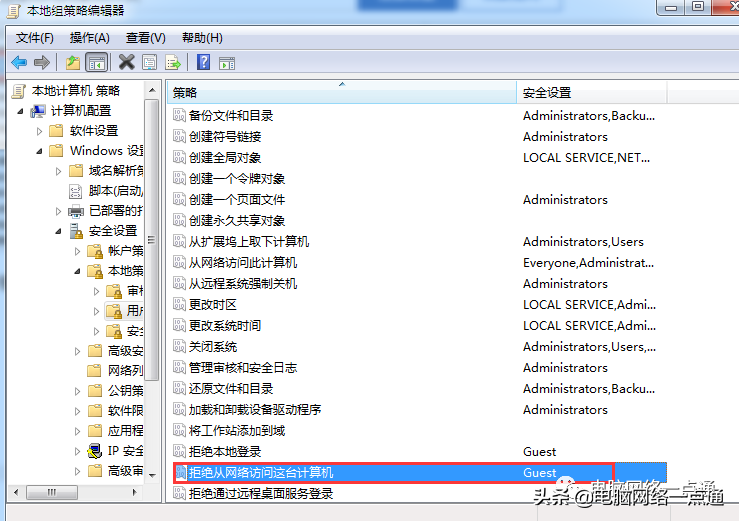
8、完成上述步骤后,选择“guest”并且按“删除”按钮进行删除,如下图所示,然后进入下一步。
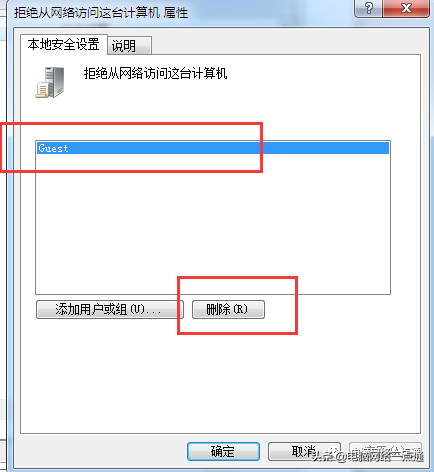
9、完成上述步骤后,双击“网络访问:本地账号的共享和安全模型”选项,如下图所示,然后进入下一步。
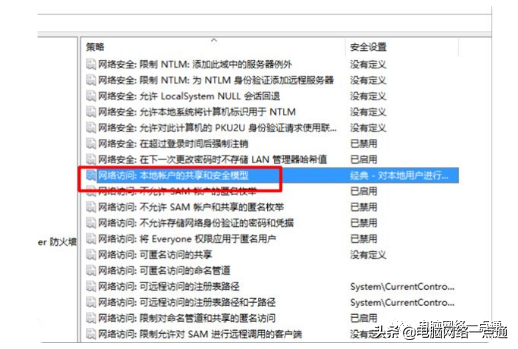
10、完成上述步骤后,在如下红框标注的地方选择“经典-对本地用户进行身份验证、不改变其本来身份”选项,如下图所示。
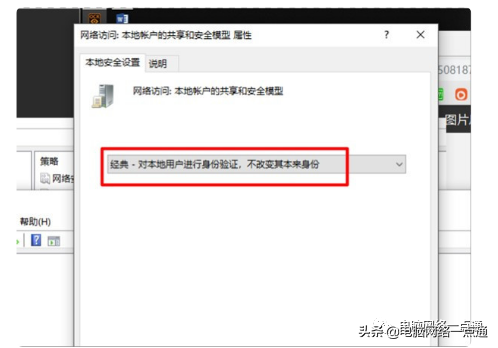
11、完成上述步骤后,在以太网属性中勾选“允许你的计算机访问Microsoft网络上的资源”选项即可。这样,以上的问题就解决了。
看完赶紧去试下吧~~
更多电脑网络手机知识,提高IT技能,获取各类软件工具,欢迎大家关注公众号“电脑网络一点通”
限时特惠:本站每日持续更新海量各大内部网赚创业教程,会员可以下载全站资源点击查看详情
站长微信:11082411

